알아야 할 사항
- Wi-Fi 또는 USB를 통해 iPhone을 컴퓨터에 연결합니다.
- Finder(macOS 10.15 이상), iTunes(macOS 10.14 이하, Windows)를 열고 iPhone 아이콘을 클릭합니다.
- 업데이트 확인을 클릭합니다. 그리고 화면의 지시를 따릅니다.
iPhone에서 바로 OS를 업데이트하는 것이 최신 버전의 iOS를 얻는 유일한 방법은 아닙니다. 컴퓨터를 사용하여 iPhone을 업데이트할 수도 있습니다. 이 문서에서는 Mac 또는 Windows 컴퓨터에서 iPhone의 iOS를 업데이트하는 방법을 설명합니다.
내 컴퓨터를 통해 내 iPhone을 업데이트할 수 있습니까?
iPhone을 업데이트하는 가장 쉬운 방법은 기기에 직접 OS 업데이트를 다운로드하여 설치하는 것이지만 컴퓨터를 사용하여 업데이트를 수행할 수도 있습니다. Apple이 무선 업데이트 기능을 추가한 2011년 iOS 5 이전에 모든 iOS 업데이트를 설치한 방법입니다.
컴퓨터를 통해 iPhone을 업데이트해야 하는 확실한 이유는 없습니다. 데이터(컴퓨터에서 Wi-Fi가 필요함)나 배터리 수명(대부분의 경우 iPhone이 전원에 연결되어 있거나 업데이트를 수행하려면 컴퓨터가 컴퓨터에 연결되어 있어야 함)이 저장되지 않습니다. 이 작업을 수행할 수 있는 유일한 경우는 iOS 업데이트를 설치하기에 충분한 여유 저장 공간이 없는 경우입니다(그러나 Apple도 문제를 줄일 수 있는 방법이 있습니다).
Mac이든 Windows PC이든 컴퓨터를 사용하여 iPhone을 업데이트할 수 있습니다. 정확히 어떤 프로그램을 사용하는지는 운영 체제에 따라 다릅니다.
내 컴퓨터에서 iTunes 없이 내 iPhone을 어떻게 업데이트합니까?
컴퓨터를 사용하여 iPhone을 업데이트할 때 필요한 소프트웨어는 컴퓨터에서 실행되는 운영 체제에 따라 다릅니다.
- macOS 10.15(Catalina) 이상을 실행하는 Mac: Finder를 사용하세요.
- macOS 10.14(Mojave) 이하를 실행하는 Mac: iTunes를 사용하세요.
- Windows를 실행하는 PC: iTunes를 사용하세요.
보시다시피 최신 버전의 macOS를 실행하는 Mac에는 iTunes가 필요하지 않습니다(이는 해당 OS에서 Apple이 iTunes를 중단하고 다른 프로그램으로 교체했기 때문입니다). 다른 모든 컴퓨터의 경우 iTunes는 iPhone을 업데이트하는 유일한 방법입니다. 운 좋게도 iTunes는 무료로 다운로드할 수 있습니다(앞서 언급했듯이 iTunes를 사용하지 않으려면 컴퓨터 없이 기기에서 바로 iPhone을 업데이트할 수 있습니다).
컴퓨터를 사용하여 iPhone을 업데이트하려면 다음 단계를 따르십시오(이 스크린샷은 macOS 101.5에서 Finder를 사용하지만 단계는 모든 옵션에 적용됨).
-
Wi-Fi 또는 USB 케이블을 사용하여 iPhone을 컴퓨터에 연결합니다.
-
Finder 열기 또는 iTunes , 사용하는 OS에 따라 다릅니다.
-
iPhone 아이콘(위치 아래의 왼쪽 사이드바에서 Finder의 iTunes 재생 컨트롤 바로 아래에 있음).
-
기본 iPhone 관리 화면에서 업데이트 확인을 클릭합니다. .
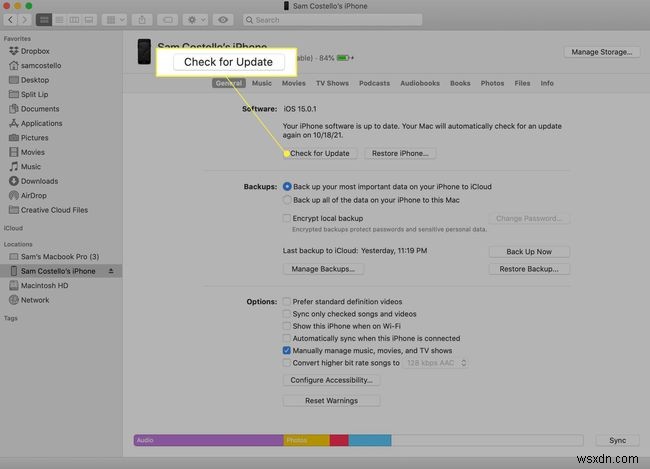
-
사용 가능한 업데이트가 있는 경우 다운로드 및 업데이트를 선택합니다. 그리고 화면의 지시에 따라 다운로드하여 설치합니다. 여기에는 약관 동의, iPhone 암호 입력, 업데이트 설치 대기가 포함됩니다. 소요 시간은 인터넷 연결 속도와 업데이트 크기에 따라 다릅니다.
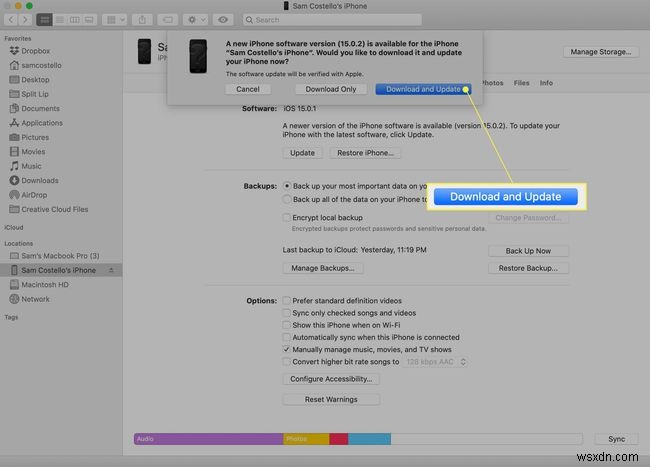
-
업데이트가 설치된 후 iPhone이 재시동되고 업데이트가 완료되었다는 메시지가 화면에 표시될 수 있습니다. 현재 최신 버전의 iOS를 실행하고 있습니다.
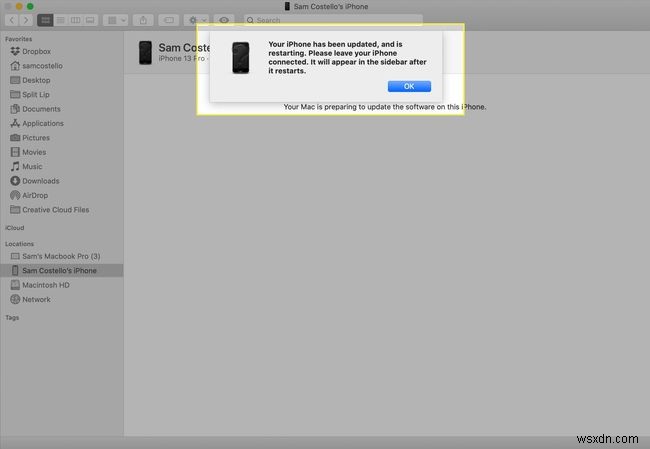
내 컴퓨터에서 내 iPhone을 업데이트할 수 없는 이유는 무엇입니까?
컴퓨터를 사용하여 iPhone을 업데이트할 수 없는 경우 다음 수정 사항을 시도해 보십시오.
- 인터넷 연결 확인: 컴퓨터가 인터넷에 연결되어 있습니까? 온라인 상태가 아니면 아무 것도 다운로드할 수 없으므로 연결 상태를 확인하세요.
- OS 및 iTunes 업데이트: iOS 업데이트를 설치하려면 최신 버전의 컴퓨터 운영 체제와 iTunes가 필요할 수 있습니다. macOS 업데이트, Windows 업데이트, iTunes 업데이트 및 다시 시도하는 방법을 알아보세요.
- iPhone 호환성 확인: iPhone이 설치하려는 iOS 버전과 호환되지 않기 때문에 업데이트가 실패할 수 있습니다. 호환 모델 목록을 확인하세요.
- 컴퓨터 설정 확인: 컴퓨터의 일부 설정으로 인해 업데이트를 다운로드하거나 설치하지 못할 수 있습니다. 여기에는 날짜 및 시간(Apple가 소프트웨어 업데이트를 설치하기 전에 소프트웨어 업데이트가 합법적인지 확인하고 날짜 및 시간 설정이 업데이트의 일부인지 확인) 또는 Apple 서버에 대한 연결을 차단할 수 있는 방화벽과 같은 보안 소프트웨어가 포함될 수 있습니다.
- 컴퓨터 없이 iPhone 업데이트를 취소하려면 어떻게 합니까?
백업에서 iPhone을 복원하는 데 도움이 되는 컴퓨터 없이 iOS 업데이트를 다운그레이드하려면 iPhone을 초기 설정으로 재설정하고 모든 파일을 잃어버려야 합니다. 이렇게 하려면 설정으로 이동하세요.> 일반> iPhone 이전 또는 재설정 모든 콘텐츠 및 설정 지우기를 탭합니다. .
- iPhone에서 앱을 업데이트하려면 어떻게 합니까?
iPhone 앱을 최신 상태로 유지하려면 App Store 앱을 실행하고 업데이트 를 탭하십시오. 모두 업데이트를 선택합니다. 업데이트가 필요한 앱을 업데이트합니다. 업데이트를 선택할 수도 있습니다. 모든 앱 옆에 개별적으로 해당 앱만 업데이트합니다. 자동 업데이트를 활성화할 수도 있습니다. 설정으로 이동> 앱 스토어 앱 업데이트를 켭니다. 자동 다운로드 아래 .
- iPhone에서 자동 업데이트를 끄려면 어떻게 합니까?
iPhone에서 앱의 자동 업데이트를 끄려면 설정으로 이동하세요.> 앱 스토어 자동 업데이트를 끕니다. 자동 다운로드 아래 . 자동 iOS 업데이트를 끄려면 설정으로 이동하세요.> 일반> 소프트웨어 업데이트 , 자동을 탭합니다. 업데이트 , 슬라이더를 끕니다.
